Excel 基础知识-操作手册1
Excel基础操作知识
一、工作窗口的视图控制
1、创建新窗口:依次点击【视图】----【新建窗口】命令,即可为当前工作簿创建新的窗口。在原有的工作簿中更改标题或表格内容时,新建的工作簿也会相应的更改。
2、窗口切换:在【视图】选项卡中单击【切换窗口】下拉按钮,-------会显示所有的工作簿名称,单击相应名称的工作簿即可。
快捷键:在Excel工作窗口中按<Ctrl + Tab>组合键,也可以循环切换工作簿
3、冻结窗格:例如需要冻结顶端固定显示第一行,在左侧固定显示A、B两列。
在【视图】选项卡上单击【冻结窗格】--【冻结窗格】命令,会沿着当前活动单元格的上边框与左边框的方向出现两条冻结线条。
二、行和列的概念
- 修改网格线颜色:【Excel选项-】-----【高级】---选择【此工作表的显示选项】--------单击对应的工作簿--------选择显示网格线,打对钩--------网格线颜色------确定
- 选定相邻的多行与多列:
直接上快捷键:<Ctrl + Shift + ↓>组合键----向下全选所有内容、<Ctrl + Shift + →> 组合键-----选定向右的全选内容
3. 插入行与列:
在【开始】选项卡依次单击【插入】----【插入工作表行】命令,此时会在当前选区之前插入新行
- Ctrl + G:定位
三、输入和编辑数据:
- 使用记录单高效的录入数据:1.单击数据列表区域中任意一个单元格
- 依次按下<Alt>、<D>、<O>键,弹出【数据列表】对话框,对话框的名称取决于当前工作表的名称,单击【新建】按钮进入新数据输入状态。
- 用户在单元格里输入位数较多的小数,如:123.4567898012,而单元格列宽设置为默认值时,单元格内会显示123.4568,这是由于Excel系统默认设置了对数值进行四舍五入显示的缘故。
如果用户希望以单元格中实际显示的数值来参与计算,可以在选项卡中进行设置:
打开【Excel选项卡】对话框,在【高级】选项卡中选中【将精度设置为所显示的精度】复选框,最后单击【确定】按钮。
4.在Excel单元格中输入某股票代码:000123,单元格会显示123,会改变数据类型。如果不希望改变数据类型,在单元格中能够显示的同时,仍可以保留数值的特性。
操作步骤:先选中目标单元格,打开【设置单元格格式】对话框,选择【数字】选项卡,在【分类】列表框中选择【自定义】选项,在列表框顶部的【类型】文本框输入“000000”(与某股票代码字符数保持一致),然后单击【确定】按钮。
5.时间的输入识别:
按<Ctrl + Shift + ;>组合键可以输入当前系统的时间,按<Ctrl + ;>组合键可以输入当前系统日期
6.为单元格添加批注:选定单元格,按<Shift + F2>组合键
或是单击【视图】选项卡上单击【编辑/新建批注】来新建批注,【显示/隐藏批注】切换按钮,对批注进行显示与隐藏。
7.<Ctrl + 1>组合键,是设置单元格格式的快捷键
四、数据输入与实用技巧
- 输入指数上标:例如:10的2次幂---10^2
操作步骤:可在单元格中输入10-2,然后选中-2进行编辑,按<Ctrl + 1>组合键打开【单元格格式】对话框,选中【特殊效果】组的【上标】复选框,最后单击【确定】
注意:
1.需要设置内容全部都为数字,如10^2,则需要将单元格格式设置为文本后,再选中-2,然后设置上标。
2.含有上标的数字,在输入单元格后,实际以文本形式保存,不能参与数值计算。
2、记忆式键入:【Excel选项】对话框【高级】选项卡的【编辑选项】区域,选中【为单元格值启用记忆式键入】复选框。
注意:记忆式键入功能只对文本型数据适用,对于数值型数据和公式无效。
3、<Alt + ↓>组合键,手动选择重复数据输入。
五、数据验证:
1、选中目标单元格或单元格区域,如B2:B11单元格区域。
依次单击【数据】→【数据验证】命令,打开【数据验证】对话框
例如:输入员工的性别与部门,在【设置】选项卡单击【允许】下拉按钮,在下来列表中选择“序列”。然后在【来源】编辑框中输入预设的选项“男”,“女”。
2、限制输入重复工号:选中单元格区域,依次单击【数据】,【数据验证】命令,打开【数据验证】对话框。在【设置】选项卡单击【允许】下拉按钮,在下拉按钮表中选择“自定义”选项。然后在【公式】编辑中输入以下公式:例如:=countif($E$2:$E$11,E2)=1
3、创建一级下拉菜单
选择你想要放置一级下拉菜单的单元格(例如 C1)。
转到“数据”选项卡,点击“数据验证”。
在“数据验证”对话框中,选择“设置”选项卡。
在“允许”下拉菜单中选择“列表”。
在“来源”框中输入 =$A$1:$A$3(这是一级菜单的数据范围)。
点击“确定”。
4、 创建二级下拉菜单
选择你想要放置二级下拉菜单的单元格(例如 D1)。
再次打开“数据验证”对话框。
在“设置”选项卡中,选择“允许”为“列表”。
在“来源”框中输入以下公式:=IF(C1="水果",$B$1:$B$3, IF(C1="蔬菜",$D$1:$D$3, ""))。这个公式会根据 C1 单元格的选择来决定 D1 单元格的下拉菜单选项。
点击“确定”。
5、设置出错警告提示信息
在【数据验证】的【出错警示】选项卡,单击【样式】下拉菜单,可以选择“停止”,“警告”,“信息”提示样式。
六、整理电子表格中的数据
1、使用组合键应用数字格式
<Ctrl + Shift + ~>设置为常规格式,即不带格式
<Ctrl + Shift + #>设置为短日期
<Ctrl + Shift + %>设置为不包含小数的百分比格式
<Ctrl + Shift + ^>设置科学计数法
<Ctrl + Shift + @>设置为包含小时和分钟的时间格式
- 使用替换功能将单列数据转换为多行多列
例如:现有一列A 列 41行的数据,目前想要多行多列排列。
步骤:1.在c2单元格输入A2&””,向右拖动至G2单元格。在c3单元格输入a7&””,向右拖动至G3单元格
- 同时选中c3:g3单元格区域,向下拖动至c2:g12单元格区域,此时字母后的数字会按顺序递增。
- 选中所在区域,按<Ctrl+H>组合键打开【查找和替换】对话框,在【查找内容】文本框中输入A,在【替换为】文本框中输入=A,单击【全部替换】按钮,在弹出的对话框中单击【确定】返回【查找和替换】对话框,单击【关闭】按钮完成替换,这是会将一列41行数据替换为9行5列。
- <Ctrl + k>组合键打开【插入超链接】对话框七、
七、函数与公式基础
- 认识公式:
=PI()*A2^2----PI():用于返回π值的函数,Sum():是求和函数。
2、屏蔽公式返回的无意义0值
在使用部分查找引用函数及等式时,如果目标单元格为空单元格,会将返回无意义的0.在公式后连接空文本“”,可以将无意义0值显示为空文本。
公式:index(A2:A4,2)&””
3、文本型数字与数值的相互转换
使用公式将文本型数字转换为数值:value函数来处理,也可以乘以1、除以1、加0 或减0的方法
在文本数字前面加上两个负号也能使其转换为数值。例如:=--A2
将数值转换为文本型数字,也可以在数值后连接一个空文本,例如:=25&””,将得到文本型的数字25,公式=A2&””会将A2单元格中的数值转换为文本型数字。
4、提取字符串:left函数、right函数、mid函数
Left(text,[num_chars]):能够从字符串的首个字符开始,返回指定个数的字符。
Right(text,[num_chars]):能够从字符串的末尾位置返回指定个数的字符。
Mid(text,[start_num],[num_chars]):用于从字符串的任意开始位置,提取指定长度的字符串。
5、查找字符串:
Find函数和search函数都是根据指定的字符串,在另一个字符串中查找该字符串的起始位置。
=FIND("黄鹤楼","昔人已乘黄鹤去,此地空余黄鹤楼")
=SEARCH("黄鹤楼","昔人已乘黄鹤去,此地空余黄鹤楼")
以上结果为:13
6、提取混合内容中的图号
例如:需要从A列的文件/图号中提取首个“-”号之后的字符。
如:A2列,韩信-SBS-2862-002,需要提取SBS-2862-002
公式:=MID(A2,FIND("-",A2)+1,99)
7、提取混合内容中的小区名称
例如:一中文苑小区15号楼15单元,繁华里5号楼5单元,东城壹号院11号楼11单元,和园7#13单元。
公式:=LEFTB(F55,SEARCHB("?",F55)-1)
结果:一中文苑小区、繁华里、东城壹号院、和园
解释:公式使用SEARCHB函数,以通配符半角问号?作为查询内容,在A2单元格中返回首
个半角字符出现的位置。
8、替换字符串:
SUBSTITUTE 函数,这个函数允许你在文本字符串中替换指定的旧文本为新文本,并且可以指定替换发生的次数。
公式:SUBSTITUTE(text, old_text, new_text, [instance_num])
注释:
text 是你要操作的原始文本字符串。
old_text 是要被替换掉的文本。
new_text 是用来替换旧文本的新文本。
[instance_num] 是一个可选参数,用来指定替换第几次出现的旧文本。如果不指定此参数,Excel将替换所有出现的旧文本。
例如:孙悟空替换为孙行者:=SUBSTITUTE(“孙悟空”,"悟空","行者")
9、提取最后一个斜杠后的内容
某公司商品清单的部分内容。需要从B列的描述说明中提取出最后一个斜杠之后的内容
例如:B列-B2有:rw/michele/Barolo迈克基阿罗酒庄/750ml/红葡萄酒
公式:=TRIM(RIGHT(SUBSTITUTE(B2,"/",REPT(" ",99)),99))
结果:红葡萄酒
注释:REPT函数:作用是按照给定的次数重复文本,SUBSTITUTE函数将源字符串中的间隔符号“/”替换为99个空格(99可以是大于源字符串长度的任意值),目的是拉大各个字段间的距离。
- SUBSTITUTE(B2,"/",REPT(" ",99)):这部分将单元格B2中所有的斜杠("/")替换为99个空格。这样做的目的是将斜杠分隔的每个部分用空格分隔开来。
- RIGHT(...,99):这部分从上一步的结果中提取最右边的99个字符。由于我们用99个空格替换了斜杠,所以这会提取最后一个斜杠后面的所有内容。
- TRIM(...):最后,TRIM函数用于删除字符串两端的多余空格。
10、统计家庭人口数:
现有一张表:如:
| 住址 | 户主 | 家庭成员 | 人数 |
| 北云街道14-26 | 云昌任 | 云昌任、邢艳、云大弟、云会诊 | 4 |
| 北云街道14-27 | 付爱玲 | 付爱玲、付仁德 | 2 |
| 北云街道14-28 | 袁树鹏 | 袁树鹏、张长利、袁霞禅、袁微博、袁狄茵 | 5 |
| 北云街道14-29 | 云昌材 | 云昌材、陈方圆、云打开、云卫康 | 4 |
| 北云街道14-30 | 李景海 | 李景海、云轩 | 2 |
| 北云街道14-31 | 与昌平 | 与昌平、与河大、与万彩 | 3 |
| 北云街道14-32 | 云倡议 | 云倡议、莫叶、云大星 | 3 |
| 北云街道14-33 | 云维妹 | 云维妹、黄文耀、云康、云飞、云海、云基 | 6 |
利用函数统计每个家庭的人数:=(LEN(O11)-LEN(SUBSTITUTE(O11,"、",))+1)*(O11<>"")
o11:是这个表的家庭成员列在o列11行的位置
11、使用REPLACE函数按位置替换字符
公式:=REPLACE(old_text, start_num, num_chars, new_text)
- old_text:需要进行替换操作的原始字符串。
- start_num:指定要替换的字符的起始位置。
- num_chars:指定要替换的字符的长度,该参数为0,可实现插入字符串的功能。
- new_text:用于替换的新字符串。
示例
假设我们有一个字符串 "Hello World",我们想要将 "World" 替换为 "Excel"。
公式:=REPLACE("Hello World", 7, 5, "Excel")
这个公式会返回 "Hello Excel"。
12、在姓名和电话之间加上空格
公式:=REPLACE(C26,LENB(C26)-LEN(C26)+1,0," ")
| 姓名电话 | 姓名 电话 |
| 小燕13025487651 | 小燕 13025487651 |
| 小红12565423597 | 小红 12565423597 |
| 小葛13952647865 | 小葛 13952647865 |
| 小菊15421358216 | 小菊 15421358216 |
| 小康16414244562 | 小康 16414244562 |
| 李佳18254622549 | 李佳 18254622549 |
| 王恒12845274624 | 王恒 12845274624 |
| 何玖19112444265 | 何玖 19112444265 |
| 马毅13125461298 | 马毅 13125461298 |
注意:c26:是此表的第一行数据在c列16行。
SUBSTITUTE函数是按字符串内容替换,而REPLACE函数和REPLACEB函数是按位置和字符串长度替换。
13、使用Excel函数格式化文本
将数值或文本转换为指定数字格式的文本。
公式:=TEXT(value, format_text)
14、合并带数字格式的字符串
公式:=TEXT(G26,"e年m月d日回款")&TEXT(H26,"#,##0.00元")
| 客户姓名 | 回款日期 | 回款金额 | 合并内容 |
| 张霞 | 2024/8/20 | 532.58 | 2024年8月20日回款532.58元 |
| 孙长辉 | 2024/8/21 | 132.58 | 2024年8月21日回款132.58元 |
| 齐东强 | 2024/8/22 | 162.58 | 2024年8月22日回款162.58元 |
| 宋长虹 | 2024/8/23 | 132.58 | 2024年8月23日回款132.58元 |
| 徐燕 | 2024/8/24 | 136.58 | 2024年8月24日回款136.58元 |
| 夏开万 | 2024/8/25 | 332.58 | 2024年8月25日回款332.58元 |
| 郑斌 | 2024/8/26 | 132.58 | 2024年8月26日回款132.58元 |
| 周冬梅 | 2024/8/27 | 172.58 | 2024年8月27日回款172.58元 |
| 李文琼 | 2024/8/28 | 132.58 | 2024年8月28日回款132.58元 |
15、计算课程总时长
公式:=TEXT(SUM(L26:L34),"[h]:mm:ss")
| 课程名称 | 时长 |
| 哲学常识 | 1:38:47 |
| 文学常识 | 2:38:47 |
| 数学常识 | 3:38:47 |
| 化学常识 | 4:38:47 |
| 艺术常识 | 5:38:47 |
| 物理常识 | 6:38:47 |
| 法学常识 | 7:38:47 |
| 心理学常识 | 8:38:47 |
| 生物学常识 | 9:38:47 |
| 总时长 | 50:49:03 |
- TRIM: 删除文本字符串中多余的空格。
- =TRIM(text)
16、合并字符串
TEXTJOIN:函数用于合并单元格区域中的内容或是内存数组中的元素,并可指定间隔字符。
公式:=TEXTJOIN("、",TRUE,A37:F37)
| 家庭成员 | 合并姓名 | |||||
| 云昌任 | 邢艳 | 云大弟 | 云会诊 | 云昌任、邢艳、云大弟、云会诊 | ||
| 付爱玲 | 付仁德 | 付爱玲、付仁德 | ||||
| 袁树鹏 | 张长利 | 袁霞禅 | 袁微博 | 袁狄茵 | 袁树鹏、张长利、袁霞禅、袁微博、袁狄茵 | |
| 云昌材 | 陈方圆 | 云打开 | 云卫康 | 云昌材、陈方圆、云打开、云卫康 | ||
| 李景海 | 云轩 | 李景海、云轩 | ||||
| 与昌平 | 与河大 | 与万彩 | 与昌平、与河大、与万彩 | |||
| 云倡议 | 莫叶 | 云大星 | 云倡议、莫叶、云大星 | |||
| 云维妹 | 黄文耀 | 云康 | 云飞 | 云海 | 云基 | 云维妹、黄文耀、云康、云飞、云海、云基 |
17、按指定的条件合并姓名
公式:=TEXTJOIN(",",,IF(K$37:K$45=M37,H$37:H$45,""))
| 状态 | 姓名 |
| 入职 | 张霞,齐东强,夏开万,郑斌,周冬梅 |
| 转正 | 孙长辉,李文琼 |
| 转入 | 宋长虹,徐燕 |
注意:固定行号,不固定列号,例如:K$37:K$45:k列的第37行与45行的数据是固定的。
18、合并选修科目:
公式:=TRIM(CONCAT(IF(B48:G48="√",B$47:G$47&" ","")))
| 姓名 | 城市生态学 | 心理学 | 教育学 | 金融工程 | 高等数学 | 气象学 | 选修科目 |
| 张霞 | √ | √ | √ | √ | 城市生态学 教育学 高等数学 气象学 | ||
| 孙长辉 | √ | √ | √ | 心理学 金融工程 气象学 | |||
| 齐东强 | √ | √ | √ | √ | 城市生态学 教育学 金融工程 气象学 | ||
| 宋长虹 | √ | √ | √ | √ | 教育学 金融工程 高等数学 气象学 | ||
| 徐燕 | √ | √ | √ | √ | 城市生态学 教育学 高等数学 气象学 | ||
| 夏开万 | √ | √ | √ | 心理学 教育学 金融工程 | |||
| 郑斌 | √ | √ | √ | √ | 城市生态学 教育学 高等数学 气象学 | ||
| 周冬梅 | √ | √ | √ | 心理学 金融工程 高等数学 | |||
| 李文琼 | √ | √ | √ | √ | 城市生态学 心理学 高等数学 气象学 |
八、逻辑判断与信息提取函数
1、SWITCH函数:用于将表达式与参数进行对比,如匹配返回对应的值,没有参数匹配时返回可选的默认值。
公式:=SWITCH(I20,"B","加强监督","A","重点培养","跟进升级")
2、根据身份证号码判断性别
公式:=IF(ISODD(MID(L19,17,1)),"男","女")
数学计算
- 取余函数:MOD函数用来返回两数相除后的余数,其结果的正负号与除数相同。
- 取舍函数:INT函数和TRUNC函数,INT函数用于取得大于目标数值的最大整数。
TRUNC函数是对目标数值进行直接截尾,
TRUNC(number,[num_digits]),number:是需要结尾取整的实数,num_digits可选,用于指定取整精度的数字。
3、对数值保留两位小数的计算
ROUNDUP和ROUNDDOWN函数
ROUNDUP函数向绝对值增大的方向舍入,ROUNDDOWN函数向绝对值减小的方向舍入。
=ROUNDUP(15.2758,2)=15.28,=ROUNDDOWN(15.275,2)=15.27
4、CEILING 函数用于将数字向上舍入到最接近的指定基数的倍数。
公式:=CEILING(number, significance)
- number:需要向上舍入的数值。
- significance:基数,即你想要舍入到的倍数。例如,如果你想将数字舍入到最接近的10的倍数,那么基数就是10。
举例:CEILING(4, 2.4):结果是:4.8
- 4 除以 2.4 等于大约 1.6667
- 由于我们使用向上舍入,我们需要找到下一个最接近的 2.4 的倍数
- 2.4 乘以 2 等于 4.8,但这个数大于 4
- 2.4 乘以 1 等于 2.4,这个数小于 4
- 因为这是大于 4 的最小的 2.4 的倍数
FLOOR函数向绝对值减小的方向舍入。FLOOR(4, 2.4):结果是:2.4
5、CEILING.MATH函数和FLOOR.MATH函数会忽略第二参数中数值符号的影响,避免函数运算结果出现错误值。
CEILING.MATH 函数
CEILING.MATH 函数将数字向上舍入到最接近的指定基数的倍数。
公式:=CEILING.MATH(number, significance, [mode])
- number:需要向上舍入的数值。
- significance:基数,即你想要舍入到的倍数。
- mode(可选):舍入的模式。可以是以下值之一:
- 0:舍入到最近的倍数。
- 1:舍入到最近的倍数,但总是向上舍入。
- 2:舍入到最近的倍数,但总是向下舍入。
6、FLOOR.MATH 函数
FLOOR.MATH 函数将数字向下舍入到最接近的指定基数的倍数。
公式:=FLOOR.MATH(number, significance, [mode])
示例
CEILING.MATH(2.1, 0.5) 会返回 2.5,因为这是大于 2.1 的最小的 0.5 的倍数。
FLOOR.MATH(2.1, 0.5) 会返回 2.0,因为这是小于 2.1 的最大的 0.5 的倍数。
CEILING.MATH(2.1, 0.5, 1) 会返回 2.5,总是向上舍入。
FLOOR.MATH(2.1, 0.5, 2) 会返回 2.5,总是向下舍入。
7、四舍五入函数
语法:ROUND(number, num_digits)
例如:ROUND(2.15, 1) 会返回 2.2。
语法:ROUNDUP(number, num_digits)
例如:ROUNDUP(2.14, 1) 会返回 2.2。
语法:ROUNDDOWN(number, num_digits)
例如:ROUNDDOWN(2.85, 1) 会返回 2.8。
语法:MROUND(number, multiple)
例如:MROUND(2.5, 0.5) 会返回 2.5。
语法:CEILING.MATH(number, significance, [mode])
例如:CEILING.MATH(2.1, 0.5) 会返回 2.5。
语法:FLOOR.MATH(number, significance, [mode])
例如:FLOOR.MATH(2.1, 0.5) 会返回 2.0。
例如:ROUNDUP(2.5, 0) 会返回 3。
例如:ROUNDDOWN(2.5, 0) 会返回 2。
语法:TRUNC(number, [num_digits])
8、在 Excel 中,用于生成随机数的函数有以下几种:
1. **RAND**:
- 功能:生成一个介于 0(包含)和 1(不包含)之间的随机数。
- 语法:`RAND()`
- 示例:`RAND()` 每次计算时都会返回一个新的随机数。
2. **RANDBETWEEN**:
- number:需要向下舍入的数值。
- significance:基数,即你想要舍入到的倍数。
- mode(可选):舍入的模式。可以是以下值之一:
- 0:舍入到最近的倍数。
- 1:舍入到最近的倍数,但总是向上舍入(对于向下舍入来说,这意味着总是舍入到更小的倍数)。
- 2:舍入到最近的倍数,但总是向下舍入(对于向下舍入来说,这意味着总是舍入到更大的倍数)。
- ROUND:这是最常用的四舍五入函数,可以将数字四舍五入到指定的小数位数。
- ROUNDUP:将数字向上舍入到指定的小数位数。
- ROUNDDOWN:将数字向下舍入到指定的小数位数。
- MROUND:将数字四舍五入到最接近的指定基数的倍数。
- CEILING.MATH:将数字向上舍入到最接近的指定基数的倍数,提供了更多舍入选项。
- FLOOR.MATH:将数字向下舍入到最接近的指定基数的倍数,也提供了更多舍入选项。
- ROUNDUP 和 ROUNDDOWN 函数也可以用于四舍五入到最近的整数,如果第二个参数为 0。
- TRUNC:虽然不是四舍五入函数,但它可以截断数字到指定的小数位数,不进行四舍五入。
-
- 例如:TRUNC(2.85, 1) 会返回 2.8。
- 功能:生成一个介于指定的两个整数之间的随机整数。
- 语法:`RANDBETWEEN(bottom, top)`
- 示例:`RANDBETWEEN(1, 100)` 会返回 1 到 100 之间的一个随机整数。
2.1、生成带有小数的随机数
公式:=100 + (RAND() * (300 - 100))
| 下属单位 | 1月 | 2月 |
| 扬子店 | 223.35 | 167.58 |
| 兴舆店 | 278.67 | 279.67 |
| 博磊店 | 248.71 | 204.23 |
3. **RANDARRAY**(仅在 Office 365 和 Excel 2019 中可用):
- 功能:生成一个随机数数组。
- 语法:`RANDARRAY(rows, [columns])`
- 示例:`RANDARRAY(3, 2)` 会返回一个 3 行 2 列的随机数数组。
4. **WORKDAY.INTL**(虽然不是直接生成随机数,但可以用于生成随机日期):
- 功能:返回一个随机的工作日日期,考虑周末和节假日。
- 语法:`WORKDAY.INTL(start_date, days, [weekend], [holidays])`
- 示例:`WORKDAY.INTL(TODAY(), RANDBETWEEN(-30, 30))` 会返回今天之后的随机工作日。
5. **F.INV** 和 **F.INV.RT**(用于统计学中的 F 分布):
- 功能:分别返回 F 分布的累积分布函数和逆累积分布函数的值。
- 语法:`F.INV(probability, deg_freedom1, deg_freedom2)` 和 `F.INV.RT(probability, deg_freedom1, deg_freedom2)`
- 示例:`F.INV(RAND(), 10, 20)` 会返回基于 F 分布的随机数。
6. **T.INV** 和 **T.INV.RT**(用于统计学中的 T 分布):
- 功能:分别返回 T 分布的累积分布函数和逆累积分布函数的值。
- 语法:`T.INV(probability, deg_freedom)` 和 `T.INV.RT(probability, deg_freedom)`
- 示例:`T.INV(RAND(), 10)` 会返回基于 T 分布的随机数。
7. **NORM.INV** 和 **NORM.INV.RT**(用于统计学中的正态分布):
- 功能:分别返回正态分布的累积分布函数和逆累积分布函数的值。
- 语法:`NORM.INV(probability, mean, standard_dev)` 和 `NORM.INV.RT(probability, mean, standard_dev)`
- 示例:`NORM.INV(RAND(), 0, 1)` 会返回基于标准正态分布的随机数。
8. **CHISQ.INV** 和 **CHISQ.INV.RT**(用于统计学中的卡方分布):
- 功能:分别返回卡方分布的累积分布函数和逆累积分布函数的值。
- 语法:`CHISQ.INV(probability, deg_freedom)` 和 `CHISQ.INV.RT(probability, deg_freedom)`
- 示例:`CHISQ.INV(RAND(), 10)` 会返回基于卡方分布的随机数。
9、将一列姓名转换为多列:
公式:=INDEX(M:M,SEQUENCE(12,4,2,1))&""
| 姓名 | ||||
| 小燕 | 小燕 | 小红 | 小葛 | 小菊 |
| 小红 | 小康 | 李佳 | 王恒 | 何玖 |
| 小葛 | 马毅 | 何泽 | 葛机会 | 小花 |
| 小菊 | 小燕 | 小红 | 小葛 | 小菊 |
| 小康 | 小康 | 李佳 | 王恒 | 何玖 |
| 李佳 | 马毅 | 何泽 | 葛机会 | 小花 |
| 王恒 | 小燕 | 小红 | 小葛 | 小菊 |
| 何玖 | 小康 | 李佳 | 王恒 | 何玖 |
| 马毅 | 马毅 | 何泽 | 葛机会 | 小花 |
| 何泽 | ||||
| 葛机会 |
九、日期与时间计算
在 Excel 中,处理日期和时间的函数非常多样,可以帮助你进行日期计算、提取日期信息、格式化日期等。以下是一些基本的日期函数:
1. **TODAY**:
- 功能:返回当前日期。
- 语法:`TODAY()`
2. **NOW**:
- 功能:返回当前日期和时间。
- 语法:`NOW()`
举例:获取90分钟之后的时间
公式:=NOW() + 1.5/24
3. **DATE**:
- 功能:返回由年、月、日组成的日期。
- 语法:`DATE(year, month, day)`
举例:1、日期之间的天数:
公式:=DATE(2023,1,1)-TODAY()
2、 判断平年或闰年:
公式:=IF(DATE(年份, 2, 29) = DATE(年份, 3, 1), "平年", "闰年")
4. **TIME**:
- 功能:返回由小时、分钟和秒组成的时间。
- 语法:`TIME(hour, minute, second)`
5. **DATEVALUE**:
- 功能:将日期字符串转换为 Excel 日期格式。
- 语法:`DATEVALUE(date_text)`
6. **TIMEVALUE**:
- 功能:将时间字符串转换为 Excel 时间格式。
- 语法:`TIMEVALUE(time_text)`
7. **YEAR**:
- 功能:提取日期中的年份。
- 语法:`YEAR(serial_number)`
8. **MONTH**:
- 功能:提取日期中的月份。
- 语法:`MONTH(serial_number)`
9. **DAY**:
- 功能:提取日期中的天数。
- 语法:`DAY(serial_number)`
10. **HOUR**:
- 功能:提取时间中的小时数。
- 语法:`HOUR(serial_number)`
11. **MINUTE**:
- 功能:提取时间中的分钟数。
- 语法:`MINUTE(serial_number)`
12. **SECOND**:
- 功能:提取时间中的秒数。
- 语法:`SECOND(serial_number)`
13. **DATEADD**:
- 功能:向日期添加指定的时间间隔。
- 语法:`DATEADD(start_date, days, [unit])`
14. **DATEDIF**:
- 功能:用于计算两个日期之间的差异。这个函数可以返回两个日期之间的年数、月数或天数。
- 语法:`DATEDIF(start_date, end_date, "unit")`
- start_date:起始日期。
- end_date:结束日期。
- unit:返回值的单位,可以是"Y"(年)、"M"(月)、"D"(天)、"MD"(忽略月份的天数)、"YM"(忽略年份的月数)、"YD"(忽略年份的天数)。
举例:计算D42=‘2022-08-02’与E42 =‘2024-09-02’之间相隔几年
公式:=DATEDIF(D42, E42, "Y") 返回 2
15. **WORKDAY**:
- 功能:计算工作日(排除周末和节假日)。
- 语法:`WORKDAY(start_date, days, [holidays])`
16. **NETWORKDAYS**:
- 功能:计算两个日期之间的工作日数(排除周末和节假日)。
- 语法:`NETWORKDAYS(start_date, end_date, [holidays])`
17. **EDATE**:
- 功能:计算一个日期加上指定月份数后的日期。
- 语法:`EDATE(start_date, months)`
- start_date:必需,起始日期。
- months:必需,要加上或减去的月份数。
举例:计算6个月后的日期
公式:=EDATE(A1, 6)
18. **EOMONTH**:
- 功能:计算一个日期所在月份的最后一天。
- 语法:`EOMONTH(start_date, [months])`
- start_date:必需,起始日期。
- months:必需,从起始日期开始计算的月份数。
举例:1.计算当前月份的最后一天:
公式:=EOMONTH(A1, 0),A1=‘2024-01-15’ 返回结果:2024-01-31。
2.计算当前年份的每月天数
公式:=DAY(EOMONTH(A45&"1日",0)),A45 =‘1月’返回结果:31天
19. **WEEKDAY**:
- 功能:返回一个日期是星期几。
- 语法:`WEEKDAY(serial_number, [return_type])`
举例:计算某个日期是星期几
公式:=WEEKDAY(B19,2) ,B19 =‘2024/9/4’
返回值为:3,就是一周从星期一开始,第三天是---星期三
20. **WEEKNUM**:
- 功能:返回一个日期是一年中的第几周。
- 语法:`WEEKNUM(serial_number, [return_type])`
举例:
- **CONCATENATE**:
功能:给字符串添加双单引号
公式:=CONCATENATE("'",S13,"'")
相关文章:

Excel 基础知识-操作手册1
Excel基础操作知识 一、工作窗口的视图控制 1、创建新窗口:依次点击【视图】----【新建窗口】命令,即可为当前工作簿创建新的窗口。在原有的工作簿中更改标题或表格内容时,新建的工作簿也会相应的更改。 2、窗口切换:在【视图】…...

Python 类的继承
Python 的代码组织如下: moudle:模块,和实例名和函数都是小写加下划线的方法表示。 class:类,使用首字母大写驼峰的写法表示。 类里面包含类的属性,__init__ ()方法和类的方法。 __init__() 方法在类的创建…...

gRPC介绍
gRPC 是一个由谷歌开发的现代开源高性能 RPC 远程过程调用( Remote Procedure Calls)框架,具备良好的兼容性,可在多个开发环境下运行。 相较于目前主流的 HTTP API 接口,gRPC 接口采用了领先的 HTTP/2 底层架构设计作…...

Git之误执行git rm -r解决方案(六十七)
简介: CSDN博客专家、《Android系统多媒体进阶实战》一书作者 新书发布:《Android系统多媒体进阶实战》🚀 优质专栏: Audio工程师进阶系列【原创干货持续更新中……】🚀 优质专栏: 多媒体系统工程师系列【…...

html文件指什么
HTML 文件指的是超文本标记语言文件(HTML,HyperText Markup Language),它是用于构建网页内容的文件格式。HTML 文件包含一系列的标签(tags),这些标签用于定义网页的结构和元素,例如文…...

AAAI2024--频谱在多模态表示和融合中的作用更为有效:A Multimodal Spectrum Rumor Detector
https://github.com/dm4m/FSRU 多模态内容,如将文本与图像混合,对社交媒体中的谣言检测提出了重大挑战。现有的多模态谣言检测侧重于在空间和序列位置之间混合令牌进行单模态表示,或者在模态间融合谣言真实性的线索。然而,它们受…...

【Python报错已解决】SyntaxError invalid syntax
🎬 鸽芷咕:个人主页 🔥 个人专栏: 《C干货基地》《粉丝福利》 ⛺️生活的理想,就是为了理想的生活! 专栏介绍 在软件开发和日常使用中,BUG是不可避免的。本专栏致力于为广大开发者和技术爱好者提供一个关于BUG解决的经…...

CI/CD持续集成和持续部署以及相关软件的使用
目录 一:CI/CD是什么? 1.1 持续集成(Continuous Integration) 1.2 持续部署(Continuous Deployment) 1.3 持续交付(Continuous Delivery) CI/CD 的好处包括: 二:git…...

Charles mac电脑配置
安装 Charles: 如果你还没有安装 Charles,可以从官方网站下载安装包并按照提示完成安装。 启动 Charles: 安装完成后,启动 Charles 应用程序。 设置 Charles 代理: Charles 默认的代理端口是 8888。你可以通过以下步…...

FPGA基本结构和简单原理
前言: FPGA全程为(Field Programmable Gate Array)现场可编程逻辑阵列,以基本的逻辑为主可以实现大多数芯片可以实现的功能,比如说:ASIC芯片等,在半导体领域有着重要的作用。 本文…...

【machine learning-七-线性回归之成本函数】
监督学习之cost function 成本函数权重、偏置如何实现拟合数据成本函数是如何寻找出来w和b,使成本函数值最小化? 在线性回归中,我们说到评估模型训练中好坏的一个方法,是用成本函数来衡量,下面来详细介绍一下 成本函数…...

Stable Diffusion Fooocus批量绘图脚本
当当当挡~,流动传热数值计算之余发布点AIGC相关文章,希望大家能喜欢~ 1 Stable Diffusion各种UI分析对比 提示:此部分主要是对SD各种界面的简要介绍和对比,只关注Fooocus批量绘图的读者可直接跳到第二部分。 Stable Diffusion …...

Web 安全基础教程:从零基础入门到精通
一、Web 安全概述 (一)Web 安全的定义与重要性 1.定义 Web 安全是指保护 Web 应用程序免受各种网络威胁,确保 Web 服务的保密性、完整性和可用性。在当今数字化时代,Web 应用广泛存在于各个领域,从电子商务到社交媒…...

ubuntu 20.04 ‘Wired Unmanaged‘ 网络无法配置解决方法
问题描述 系统:ubuntu20.04连上网线后右上角没有有线网络连接的图标,在网络配置界面也只有VPN和无线网络的配置;实际上此时电脑已经连接网络,通过DHCP获得IP地址可以正常访问网络。 解决办法 ubuntu有有两套网络管理软件:serve…...

前端实战:使用JS和Canvas实现运算图形验证码(uniapp、微信小程序同样可用)
图形验证码是网站安全防护的重要组成部分,能有效防止自动化脚本进行恶意操作,如何实现一个简单的运算图形验证码?本文封装了一个简单的js类,可以用于生成简单但安全的图形验证码。它支持自定义验证码样式,包括字体大小…...

SQL Server 语句日期格式查找方法
1. SQL Server中,处理日期格式和查找特定日期格式方法示例 在SQL Server中,处理日期格式和查找特定日期格式的记录是一个常见的需求。SQL Server提供了多种函数和格式选项来处理和比较日期。以下是一个详细的示例,展示了如何根据特定日期格式…...

【Python报错已解决】python setup.py bdist_wheel did not run successfully.
🎬 鸽芷咕:个人主页 🔥 个人专栏: 《C干货基地》《粉丝福利》 ⛺️生活的理想,就是为了理想的生活! 专栏介绍 在软件开发和日常使用中,BUG是不可避免的。本专栏致力于为广大开发者和技术爱好者提供一个关于BUG解决的经…...

查询结果是1条记录,但执行更新却是2条记录原因查找
1、问题 在 sqlserver2008 数据库 select * from userinfo WHERE username SP4267ED2409011; 查询结果是1条记录,但执行更新 UPDATE userinfo SET qt qt 2.0 WHERE username SP4267ED2409011; 结果是这样的 Affected rows: 1 Affected rows: 1 返回了2个&#x…...

校园网站的管理与建设心得体会
随着时代发展的需要,学校网站建设如雨后春笋般的涌现出来。在这股大潮的带动下我校校园网网站建设也逐步开展深入。通过数年的发展,我校的校园网建设取得了长足发展,架构了数字化交流平台,整理了专题学习网站资源,开设…...
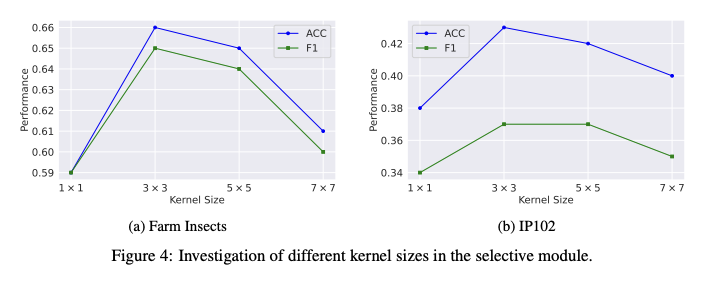
智慧农业——InsectMamba利用状态空间模型对害虫进行分类
介绍 论文地址:https://arxiv.org/abs/2404.03611 害虫分类是农业中的一个重要问题。准确识别有害害虫可减少对作物的损害,确保粮食安全和环境的可持续发展。然而,害虫及其自然环境的高度拟态性和物种多样性使得视觉特征的提取极具挑战性。…...
)
【RockeMQ】第2节|RocketMQ快速实战以及核⼼概念详解(二)
升级Dledger高可用集群 一、主从架构的不足与Dledger的定位 主从架构缺陷 数据备份依赖Slave节点,但无自动故障转移能力,Master宕机后需人工切换,期间消息可能无法读取。Slave仅存储数据,无法主动升级为Master响应请求ÿ…...

【OSG学习笔记】Day 16: 骨骼动画与蒙皮(osgAnimation)
骨骼动画基础 骨骼动画是 3D 计算机图形中常用的技术,它通过以下两个主要组件实现角色动画。 骨骼系统 (Skeleton):由层级结构的骨头组成,类似于人体骨骼蒙皮 (Mesh Skinning):将模型网格顶点绑定到骨骼上,使骨骼移动…...
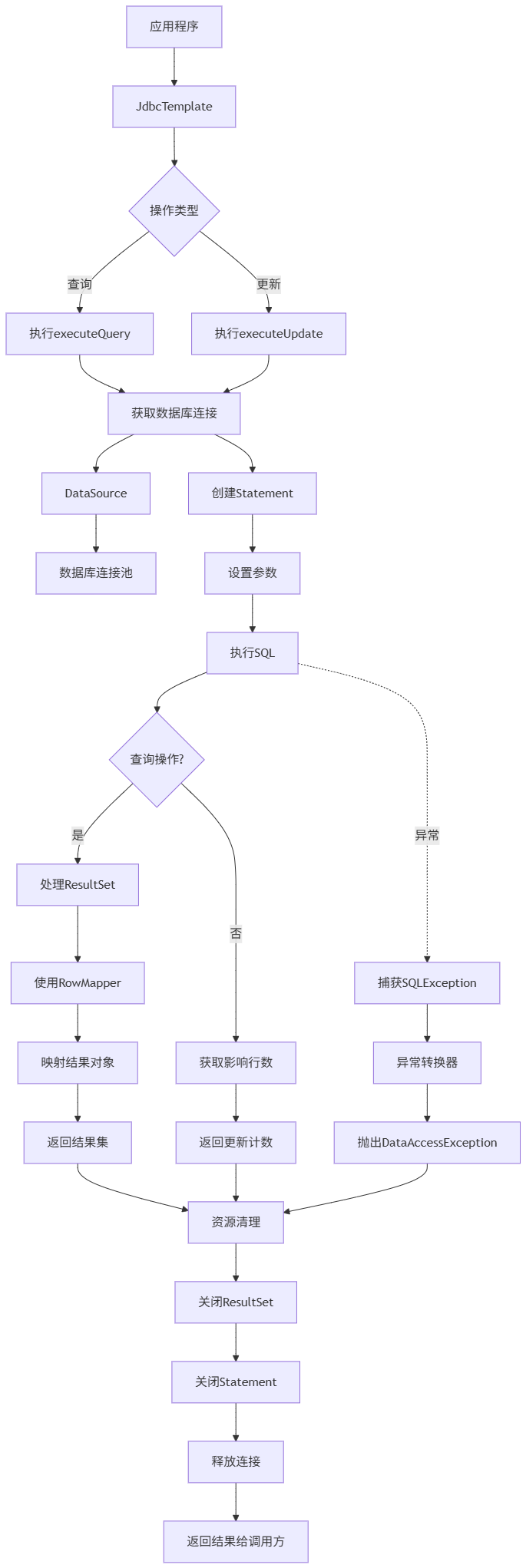
Spring数据访问模块设计
前面我们已经完成了IoC和web模块的设计,聪明的码友立马就知道了,该到数据访问模块了,要不就这俩玩个6啊,查库势在必行,至此,它来了。 一、核心设计理念 1、痛点在哪 应用离不开数据(数据库、No…...

音视频——I2S 协议详解
I2S 协议详解 I2S (Inter-IC Sound) 协议是一种串行总线协议,专门用于在数字音频设备之间传输数字音频数据。它由飞利浦(Philips)公司开发,以其简单、高效和广泛的兼容性而闻名。 1. 信号线 I2S 协议通常使用三根或四根信号线&a…...
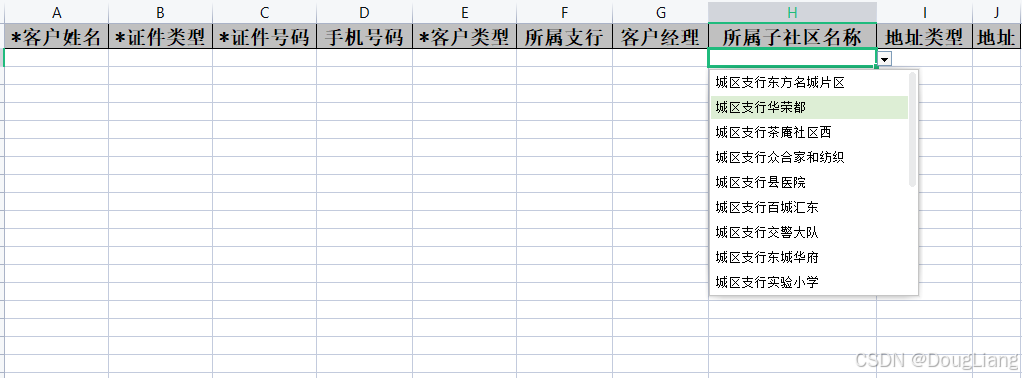
关于easyexcel动态下拉选问题处理
前些日子突然碰到一个问题,说是客户的导入文件模版想支持部分导入内容的下拉选,于是我就找了easyexcel官网寻找解决方案,并没有找到合适的方案,没办法只能自己动手并分享出来,针对Java生成Excel下拉菜单时因选项过多导…...

【免费数据】2005-2019年我国272个地级市的旅游竞争力多指标数据(33个指标)
旅游业是一个城市的重要产业构成。旅游竞争力是一个城市竞争力的重要构成部分。一个城市的旅游竞争力反映了其在旅游市场竞争中的比较优势。 今日我们分享的是2005-2019年我国272个地级市的旅游竞争力多指标数据!该数据集源自2025年4月发表于《地理学报》的论文成果…...

node.js的初步学习
那什么是node.js呢? 和JavaScript又是什么关系呢? node.js 提供了 JavaScript的运行环境。当JavaScript作为后端开发语言来说, 需要在node.js的环境上进行当JavaScript作为前端开发语言来说,需要在浏览器的环境上进行 Node.js 可…...

轻量级Docker管理工具Docker Switchboard
简介 什么是 Docker Switchboard ? Docker Switchboard 是一个轻量级的 Web 应用程序,用于管理 Docker 容器。它提供了一个干净、用户友好的界面来启动、停止和监控主机上运行的容器,使其成为本地开发、家庭实验室或小型服务器设置的理想选择…...

在Zenodo下载文件 用到googlecolab googledrive
方法:Figshare/Zenodo上的数据/文件下载不下来?尝试利用Google Colab :https://zhuanlan.zhihu.com/p/1898503078782674027 参考: 通过Colab&谷歌云下载Figshare数据,超级实用!!࿰…...

Java多线程实现之Runnable接口深度解析
Java多线程实现之Runnable接口深度解析 一、Runnable接口概述1.1 接口定义1.2 与Thread类的关系1.3 使用Runnable接口的优势 二、Runnable接口的基本实现方式2.1 传统方式实现Runnable接口2.2 使用匿名内部类实现Runnable接口2.3 使用Lambda表达式实现Runnable接口 三、Runnabl…...
